Πώς να εισάγετε και να βγείτε από τη λειτουργία DFU στο iPhone 8 ή 8 Plus
μικροαντικείμενα / / August 05, 2021
Η λειτουργία DFU μπορεί να είναι μια κατάσταση στην οποία μπορείτε απλά να βάλετε το iPhone σας στο σημείο που μπορεί να διασυνδεθεί με το iTunes αλλά δεν φορτώνει το iPhone OS ή το boot loader (αυτό διαφέρει πραγματικά από τη λειτουργία DFU από την πιο απλή ανάκτηση τρόπος). DFU σημαίνει Ενημέρωση υλικολογισμικού συσκευής. Εδώ, σε αυτό το άρθρο, έχουμε συζητήσει τις απλούστερες και απλές μεθόδους εισόδου και εξόδου από τη λειτουργία DFU στο iPhone 8 ή 8 Plus.
Διαφέρει από τη λειτουργία ανάκτησης όπου το iTunes επαναφέρει το iPhone σας στις αρχικές του εργοστασιακές ρυθμίσεις αλλά με τα νεότερα iOS και υλικολογισμικό. Η λειτουργία DFU σάς επιτρέπει να αλλάξετε και να επιλέξετε το υλικολογισμικό που θέλετε να τοποθετήσετε στο iPhone σας. Για παράδειγμα, θα χρησιμοποιούσατε τη λειτουργία DFU εάν θέλετε να βάλετε μια προηγούμενη έκδοση του iOS, να κάνετε jailbreak στο iPhone σας ή να ξεκλειδώσετε την κάρτα SIM. Εάν (για οποιονδήποτε λόγο) η τυπική ανάκτηση δεν λειτουργεί για να ωθήσετε τη συσκευή σας σε κατάσταση λειτουργίας, το DFU μπορεί να σας βοηθήσει.

Πίνακας περιεχομένων
- 1 Πότε να χρησιμοποιήσετε τη λειτουργία DFU στο iPhone
- 2 Εισαγάγετε τη λειτουργία DFU στο iPhone 8 ή 8 Plus
- 3 Έξοδος από τη λειτουργία DFU στο iPhone 8 ή 8 Plus
- 4 συμπέρασμα
Πότε να χρησιμοποιήσετε τη λειτουργία DFU στο iPhone
Για τις πιο συνηθισμένες χρήσεις του iPhone, του iPod touch ή του iPad, δεν θα χρειαστείτε τη λειτουργία DFU. Η λειτουργία ανάκτησης είναι συνήθως το μόνο πράγμα που θα χρειαστείτε. Εάν η συσκευή έχει κολλήσει σε βρόχο μετά την ενημέρωση του λειτουργικού συστήματος ή έχει δεδομένα τόσο κατεστραμμένα που δεν θα λειτουργούν σωστά, η Λειτουργία ανάκτησης είναι το πρώτο σας βήμα. Στις περισσότερες περιπτώσεις, χρησιμοποιήστε τη λειτουργία iPhone DFU για:
- Για υποβάθμιση της έκδοσης του iOS που εκτελείται στη συσκευή.
- Για να κάνετε jailbreak στη συσκευή ή να την ξεβγάλετε.
- Για να καταργήσετε μια έκδοση beta του iOS που έχει λήξει.
- Για να διορθώσετε ένα iPhone που δεν θα ξεκινήσει μετά το λογότυπο της Apple.
Η τοποθέτηση της συσκευής σε λειτουργία DFU μπορεί να είναι απαραίτητη για την επίλυση ορισμένων καταστάσεων, αλλά είναι σημαντικό να θυμάστε ότι είναι δυνητικά επικίνδυνο. Χρησιμοποιώντας τη λειτουργία DFU για υποβάθμιση του λειτουργικού συστήματος ή jailbreak, η συσκευή μπορεί να την καταστρέψει και να παραβιάσει την εγγύηση.
Εισαγάγετε τη λειτουργία DFU στο iPhone 8 ή 8 Plus
- Αρχικά, συνδέστε το iPhone 8 ή 8 Plus στο Mac ή σε υπολογιστή (απαιτείται iTunes) με καλώδιο Lightning.
- Πατήστε και αφήστε το κουμπί αύξησης έντασης γρήγορα.
- Στη συνέχεια, πατήστε και αφήστε το κουμπί Μείωσης έντασης γρήγορα.
- Στη συνέχεια, πατήστε και κρατήστε πατημένο το κουμπί Power / Side για περίπου 10 δευτερόλεπτα έως ότου η οθόνη γίνει μαύρη στο iPhone.
- Εν τω μεταξύ, κρατήστε πατημένο το κουμπί Power / Side, πατήστε και κρατήστε πατημένο το κουμπί Volume Down για περίπου 5 δευτερόλεπτα και, στη συνέχεια, αφήστε το κουμπί Power / Side. Αλλά μην αφήσετε το κουμπί μείωσης έντασης για 10 δευτερόλεπτα περισσότερο. Η οθόνη θα πρέπει να παραμείνει μαύρη εάν γίνει σωστά.
- Εκκινήστε το iTunes στον Mac ή στον υπολογιστή σας και θα δείτε ένα μήνυμα «Το iTunes εντόπισε ένα iPhone σε λειτουργία ανάκτησης. Πρέπει να επαναφέρετε αυτό το iPhone για να μπορεί να χρησιμοποιηθεί με το iTunes. "
- Τέλος, θα έχετε την επιλογή να επαναφέρετε το iOS στο iPhone σας.
Έξοδος από τη λειτουργία DFU στο iPhone 8 ή 8 Plus
- Ενώ η συσκευή σας βρίσκεται στη μαύρη οθόνη DFU, πρέπει να πατήσετε και να απελευθερώσετε γρήγορα το κουμπί αύξησης έντασης.
- Στη συνέχεια, πατήστε και αφήστε το κουμπί Μείωσης έντασης γρήγορα.
- Τέλος, πατήστε και κρατήστε πατημένο το κουμπί Power / Side μέχρι να εμφανιστεί το λογότυπο της Apple.
- Αυτό είναι. Η συσκευή σας θα ξεκινήσει ξανά σε κανονική λειτουργία.
συμπέρασμα
Αυτό ήταν, ήταν ο ευκολότερος τρόπος για είσοδο και έξοδο από τη λειτουργία DFU στο iPhone 8 ή 8 Plus. Αντιμετωπίζετε προβλήματα και προβλήματα με το iPhone 8 Series; Τότε δεν υπάρχει τίποτα να ανησυχείτε, έχουμε ένα άρθρο αφιερωμένο στα θέματα και τους οδηγούς του iPhone 8. Εδώ είναι το Οδηγός αντιμετώπισης προβλημάτων iPhone 8. Παρόλο που είναι σπάνιο, ορισμένες περιπτώσεις των ζητημάτων σε συσκευές Apple μπορεί να έχουν κακό υλικό ως προέλευση. Εάν μια επαναφορά εργοστασιακών ρυθμίσεων δεν θα βοηθήσει στην επίλυση του προβλήματός σας, επισκεφτείτε το τοπικό κατάστημα Apple ή Κέντρο εξυπηρέτησης έτσι ένας εξειδικευμένος τεχνικός μπορεί να εξετάσει το υλικό. Εάν χρειαστεί, ενδέχεται να το στείλουν για επισκευή ή αντικατάσταση.
Διαθέτετε iPhone 8 ή συσκευή Apple και χρειάζεστε αυτούς τους τύπους απλών οδηγών; Τότε μείνετε συντονισμένοι Συμβουλές και κόλπα για το iPhone του GetDroidTips στήλη επειδή σύντομα θα βρείτε πολλά απλά μαθήματα για το Poco.
Εάν έχετε απορίες σχετικά με αυτό, η ενότητα σχολίων είναι πάντα διαθέσιμη για εσάς.
Περισσότερα σαν αυτό
- Πώς να διορθώσετε εάν το Hey Siri δεν λειτουργεί σε iPhone 8 ή 8 Plus
- Πώς να διορθώσετε εάν το iPhone 8 συνεχίζει να χάνει σήμα Wi-Fi
- Πώς να διορθώσετε εάν η εφαρμογή κάμερας εξακολουθεί να συντρίβεται στο iPhone 8 ή 8 Plus
- Το iPhone φορτίζει πολύ αργά. Πώς να διορθώσετε στο iPhone 8 ή 8 Plus;
- Πώς να διορθώσετε εάν το iPhone 8 κολλήσει σε κενή ή μαύρη οθόνη
- Πώς να επιδιορθώσετε το πρόβλημα ζευγαρώματος Bluetooth στο iPhone 8 ή 8 Plus
- Πώς να εισέλθετε στη λειτουργία ανάκτησης στο iPhone 8 ή 8 Plus
Γεια, είμαι ο Shekhar Vaidya, ένας blogger, ένας μαθητής που μαθαίνει για την CS και τον προγραμματισμό.

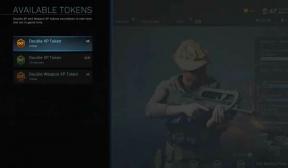
![T976BXXU1ATGA: Έμπλαστρο Αυγούστου 2020 για Galaxy Tab S7 + 5G [Ευρώπη]](/f/67913825dda2708de831c75fb0a14f33.jpg?width=288&height=384)
